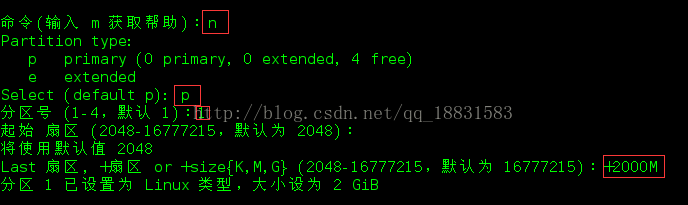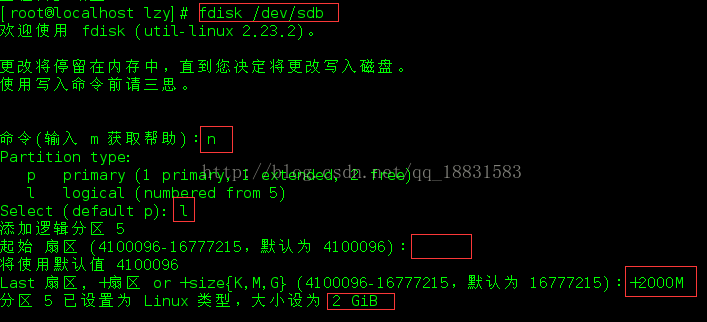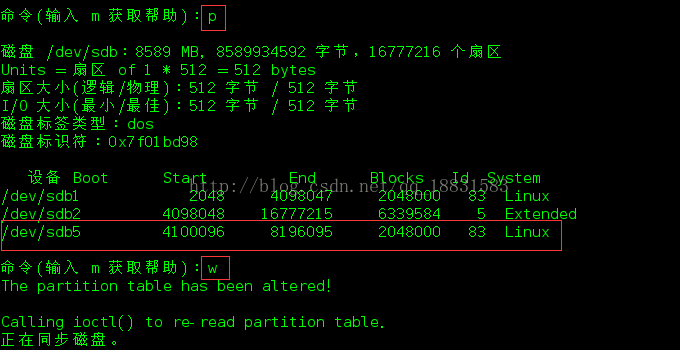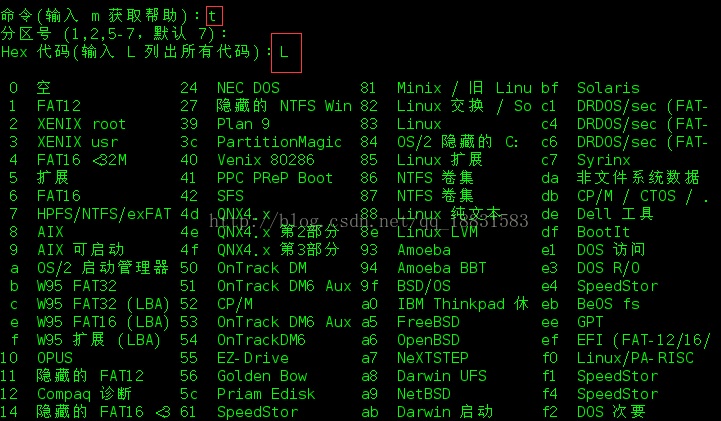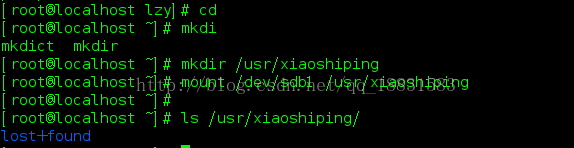|
centos7新增磁盘、磁盘分区、修改分区属性以及挂载硬盘分区 在RHEL7里新增加一块8G的硬盘,在里面创建一个2G的主分区,6G的扩展分区,再在扩展分区中创建三个2G的逻辑分区,然后再修改逻辑分区的分区类型。在linux文件系统里面最多只能创建4个主分区,如果要创建4个以上的分区,则必须先创建一个扩展分区,然后从扩展分区中划分出多个逻辑分区。再把主分区挂载到新创建的目录上。 首先我们在virtualbox里面新增加一块磁盘:先把虚拟机关机,设置--->存储--->控制器sata--->添加虚拟硬盘。我添加了一块8G的硬盘到我的RHEL7上(原本就有一块20G的硬盘,是我装系统的时候分配的)。 添加完硬盘之后,查看一下硬盘信息,如下可以看到出现了一个未分区的磁盘 /dev/sd*
然后查看一下/dev/sdb的磁盘信息 fdisk -l /dev/sdb,可以看到磁盘还没有分区,还是一块全新的硬盘。
不知道命令的话输入m获取帮助,嘿嘿
可以看到n为新增分区,p为创建主分区,分区号默认为1,起始扇区这里是2048,我们选择默认的,分区大小我这里分了2个G。
输入p,我们看到分区信息,然后再输入W保存一下
再查看一下dev/sdb信息,可以看到主分区已经创建完成!
接下来我们按照同样的方法把剩下的6G创建为扩展分区,注意这里选e(扩展分区),分区号为2,默认会把剩下的容量到放进去。
查看、保存扩展分区
然后用同样的方法在扩展分区里面创建3个逻辑分区,方法一样。要注意的是这里选的是L(代表逻辑分区),然后输入+2000(大小设置为2G)
查看一下,可以看到已经新建了一个/dev/sd5/的逻辑分区,记得要保存啊
之后再按照同样的方法创建分区6和分区7,这里就不赘述了,直接上图
好,到这里主分区、扩展分区、逻辑分区已经创建完成!接下来我要把分区7(/dev/sdb7)修改为SWAP类型,输入t表示要修改分区类型,这里我就修改分区7为SWAP类型,如果不知道各分区类型对应的号码,可以L查看一下,SWAP对应的号码为82.
然后输入82,分区类型修改完成,保存,,,,,,OK了!
磁盘分区的文件系统创建好之后,还需要将其挂载到系统中才能使用。要将硬盘挂载到文件系统中,首先应在文件系统中创建一个空目录作为挂载点,注意:如果挂载点内有文件,则分区挂载到该目录下之后,原有的文件将不能被使用,所以如果要将分区挂载到已有的目录下时,一定要确认里面没有文件(如果是故意想覆盖掉那就另当别论了)。 比如,我新建一个/usr/xiaoshiping的目录,然后将/dev/sdb1挂载上去
在mount命令中没有使用任何选项,都是使用默认值,此时就可以通过/usr/xiaoshiping来使用这块分区了! (责任编辑:IT) |